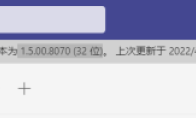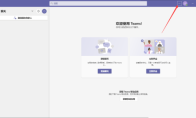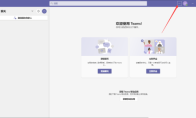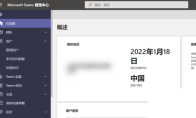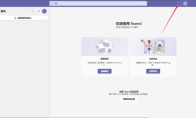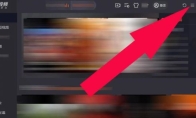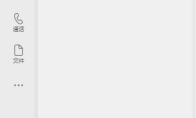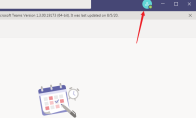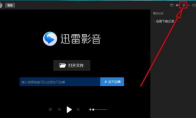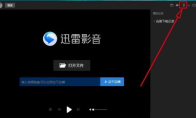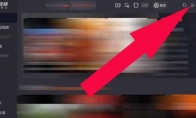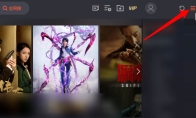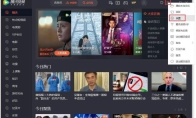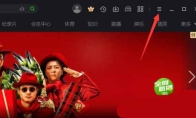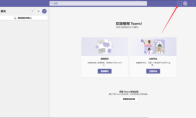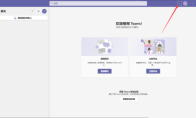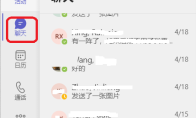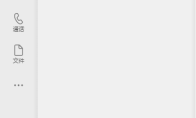84.55MB / 2025-09-30
Microsoft Teams软件中,我们是可以直接开启已读回执的,但是还有很多新手用户不知道怎么操作。本文为大家带来详细的教程分享,想了解的小伙伴快一起来看看吧!Microsoft Teams怎么开启已读回执1、双击打开软件,点击右上角的三个点图标。 2、接着选择下方选项列表中的"设置"。 3、然后在打开的窗口界面中,点击左侧栏中的"隐私",最后找到右侧中的"已读回执",将其开关按钮打开即可。
Microsoft Teams软件是很多用户必备的聊天软件,一些用户对于在哪里查看版本号,还不是很了解。本文为大家带来详细的查看教程分享,快一起来看看吧!Microsoft Teams怎么查看版本号1、双击打开软件,点击右上角的三个点图标。 2、接着选择下方选项列表中的"关于"。 3、再点击其中的"版本"选项。 4、然后在界面上方就可以查看到软件的版本信息了。
Microsoft Teams是一款专业的团队聊天的工具,本文为大家带来关于Microsoft Teams设置深色主题的方法教程分享,想了解的小伙伴快一起来看看吧!Microsoft Teams怎么设置深色主题1、双击打开软件,点击右上角的三个点图标。 2、接着选择下方选项列表中的"设置"。 3、然后在打开的窗口界面中,找到右侧中的"主题",点击其中的"深色"就可以了。
Microsoft Teams软件是很多团队必备的工具之一,我们可以直接向单个用户分配策略。那么,具体应该如何操作呢?本文为大家带来详细的教程分享,快一起来看看吧!Microsoft Teams怎么向单个用户分配策略1、进入软件的管理中心,点击左侧栏中的"用户"选项。 2、接着点击其中的"管理用户"选项。 3、然后在右侧中找到目标用户。 4、再点击上方中的"编辑设置"选项。 5、最后在右侧给出的窗口中,选择需要进行分配的策略,并点击下方中的"应用"按钮即可。
Microsoft Teams是一款非常专业的团队合作提升效率的工具,本文为大家带来关于软件开启声音通知的详细步骤分享,感兴趣的小伙伴快一起来看看吧!Microsoft Teams怎么开启声音通知1、点击软件右上角的三条横线图标。 2、接着点击下方选项列表中的"设置"。 3、然后在打开的窗口界面中,点击左侧栏中的"通知"选项。 4、最后找到右侧中的"声音",将其开关按钮打开就可以了。
腾讯视频是很多用户必备的视频播放器工具,本文为大家带来关于腾讯视频设置快进快退长度的方法教程分享,想了解的小伙伴快一起来看看吧!腾讯视频电脑版如何设置快进快退长度1、双击进入软件,点击右上角的三条横线图标。 2、接着点击下方选项列表中的"设置"。 3、然后在打开的窗口界面中,点击左侧栏中的"播放设置"选项。 4、最后找到右侧中的"快进快退长度",点击选项框的下拉按钮,对其进行设置即可。
Microsoft Teams是一款很多用户喜欢的办公软件,团队聊天,快速提升团队效率。本文为大家带来关于Microsoft Teams设置关闭后不隐藏到托盘栏的方法教程,想了解的小伙伴快一起来看看吧!Microsoft Teams怎么设置关闭后不隐藏到托盘栏1、点击软件左侧栏中的"活动"图标,接着点击右侧的齿轮"设置"图标。 2、然后在打开的窗口界面中,点击左侧的"常规"选项,最后找到右侧中的"关闭时,让应用保持允许",将其小方框勾选上。 3、这样当关闭软件窗口时就不会隐藏到电脑的托盘栏中了。
Microsoft Teams是一款专业的团队协作的工具,很多用户对于使用软件的时候,如何设置成中文,还不是很清楚。本文为大家带来详细的教程分享,快一起来看看吧!Microsoft Teams怎么设置成中文1、双击打开软件,点击右上角的头像框。 2、接着点击下方选项列表中的"settings"。 3、在打开的窗口界面中,点击左侧栏中的"general"选项。 4、然后找到右侧中的"App language",点击选项框的下拉按钮。 5、在下方给出的选项列表中,选择"中文(中国)"。 6、最后点击下方中的"save and restart"按钮就可以了。 7、这样软件的界面就变成了中文。
迅雷影音软件中,我们是可以直接在线只能字幕匹配的,那么具体如何操作呢?本文为大家带来关于迅雷影音设置在线智能字幕匹配的方法教程分享,快一起来看看吧!迅雷影音如何设置在线智能字幕匹配1、双击打开软件,点击右上角的倒三角按钮。 2、接着点击下方选项列表中的"设置"。 3、然后在打开的窗口界面中,点击左侧栏中的"字幕"选项。 4、最后找到右侧中的"在线智能字幕匹配",将其小方框勾选上,随后点击"确定"保存即可。
迅雷影音是一款为用户们提供丰富视频资源的播放器,很多小伙伴对于怎么保持窗口始终最前,还不是很了解。本文为大家带来保持窗口始终最前的方法,希望可以帮助到大家!迅雷影音怎么保持窗口始终最前1、双击打开软件,点击右上角的倒三角按钮。 2、接着点击下方选项列表中的"设置"。 3、然后在打开的窗口界面中,点击左侧栏中的"常规"选项。 4、最后找到右侧中的"保持窗口最前",将其小方框勾选上,随后点击"确定"保存即可。
腾讯视频是一款专业好用的视频播放的工具,用户们可以根据自己的需求去查找喜欢的视频资源。这里为大家带来关于腾讯视频设置接收订阅影片通知的方法教程分享,想了解的小伙伴快一起来看看吧!腾讯视频如何设置接收订阅影片通知1、双击进入软件,点击右上角的三条横线图标。 2、接着点击下方选项列表中的"设置"。 3、然后在打开的窗口界面中,点击左侧栏中的"高级设置",最后找到右侧中的"接收订阅影片通知",将其小方框勾选上即可。
腾讯视频是一款深受用户们喜欢的视频播放的工具,很多小伙伴对于腾讯视频开启智能音量怎么操作,还不是很了解。本文为大家带来详细的教程分享,快一起来看看吧!腾讯视频怎么开启智能音量1、双击进入软件,点击右上角的三条横线图标。 2、接着点击下方选项列表中的"设置"。 3、然后在打开的窗口界面中,点击左侧栏中的"音频设置"选项。 4、最后找到右侧中的"快开启智能音量",将其小方框勾选上即可。
腾讯视频是一款为用户们提供丰富视频资源的影视播放器,这里为大家带来关于腾讯视频开启智能限速模式的方法教程分享,想了解的小伙伴快一起来看看吧!腾讯视频怎么开启智能限速模式1、双击打开软件,点击右上角的三条横线图标,接着点击下方选项列表中的"设置"。 2、然后在打开的窗口界面中,点击左侧栏中的"网络设置"选项。 3、然后找到右侧中的"智能限速模式",将其勾选上,最后点击"应用"即可。
爱奇艺是一款为用户们提供丰富视频资源的工具,各种精彩内容,不断更新呈现。这里带来关于爱奇艺视频关闭开机自动运行的详细教程,感兴趣的小伙伴一起来看看吧!爱奇艺怎么关闭开机自动运行1、双击进入软件,点击右上角的三条横线图标。 2、接着点击下方选项列表中的"设置"。 3、然后在打开的窗口界面中,点击左侧栏中的"基本设置"选项。 4、最后找到右侧中的"开机自动运行",将其小方框取消勾选,随后点击"确定"保存即可。
Microsoft Teams是一款专业好用的聊天工具,为团队提供极大的便利。本文为大家带来关于Microsoft Teams为会议诊断启用日志记录的方法教程,有需要的小伙伴快一起来看看吧!Microsoft Teams怎么为会议诊断启用日志记录1、双击进入软件,点击右上角的三个点图标。 2、接着点击下方选项列表中的"设置"。 3、然后在打开的窗口界面中,点击左侧栏中的"常规",最后找到右侧中的"为会议诊断启用日志记录",将其小方框勾选上就可以了。
Microsoft Teams怎么在后台打开应用程序呢?这里为大家带来详细的打开步骤教程分享,还不知道如何打开的小伙伴,快一起来看看吧!Microsoft Teams怎么在后台打开应用程序1、双击进入软件,点击右上角的三个点图标。 2、接着点击下方选项列表中的"设置"。 3、然后在打开的窗口界面中,点击左侧栏中的"常规",最后找到右侧中的"在后台打开应用程序",将其小方框勾选上就可以了。
Microsoft Teams软件是一款团队合作的工具,一些用户对于如何更改缩放大小,还不是很清楚。本文为大家带来详细的教程分享,快一起来看看吧!Microsoft Teams怎么更改缩放大小1、双击进入软件,点击右上角的三个点图标。 2、然后点击下方选项列表中的"缩放",点击"+"或者"-"按钮即可更改缩放大小。
Microsoft Teams是一款专业好用的聊天工具,轻松提升团队合作。那么,如果想要隐藏聊天记录,应该如何操作呢?本文为大家带来详细的教程,快一起来看看吧!Microsoft Teams怎么隐藏聊天记录1、双击打开软件,点击左侧栏中的"聊天"选项。 2、然后在右侧中想要找到隐藏的聊天记录,右击选择选项列表中的"隐藏"即可。
Microsoft Teams软件,在使用的时候,是可以直接设置横幅通知的。你知道如何设置吗?这里整理了相关的设置教程,想了解的小伙伴快一起来看看吧!Microsoft Teams怎么设置横幅通知1、双击打开软件,点击左侧栏中的"活动",接着点击右侧中的齿轮"设置"图标。 2、然后在打开的窗口界面中,点击左侧栏中的"通知"选项,找到右侧中的"团队和频道",点击"自定义"选项。 3、最后点击选项框的下拉按钮,将其设置为"横幅和通知"即可。
我们在使用Microsoft Teams软件的时候,是可以实时检查更新的。这里为大家带来关于Microsoft Teams检查更新的方法教程,想了解的小伙伴快一起来看看吧!Microsoft Teams怎么检查更新1、双击打开软件,点击右上角的三个点图标。 2、接着点击下方选项列表中的"检查更新"。 3、然后在界面上方就会有检查更新的提示了。
6.77MB
2025-12-04
34.09MB
2025-12-04
1.20MB
2025-12-04
4.56MB
2025-12-04
8.26MB
2025-12-04
100.40MB
2025-12-04
84.55MB / 2025-09-30
248.80MB / 2025-07-09
2.79MB / 2025-10-16
63.90MB / 2025-11-06
1.90MB / 2025-09-07
210.99MB / 2025-06-09
374.16MB / 2025-10-26
京ICP备14006952号-1 京B2-20201630 京网文(2019)3652-335号 沪公网安备 31011202006753号违法和不良信息举报/未成年人举报:legal@3dmgame.com
CopyRight©2003-2018 违法和不良信息举报(021-54473036) All Right Reserved